python安装pil库方法及代码
安装PIL
在Debian/Ubuntu Linux下直接通过apt安装:
$ sudo apt-get install python-imaging
Mac和其他版本的Linux可以直接使用easy_install或pip安装,安装前需要把编译环境装好:
$ sudo easy_install PIL
如果安装失败,根据提示先把缺失的包(比如openjpeg)装上。
Windows平台就去PIL官方网站下载exe安装包。
操作图像
来看看最常见的图像缩放操作,只需三四行代码:
import Image
# 打开一个jpg图像文件,注意路径要改成你自己的:
im = Image.open('/Users/michael/test.jpg')
# 获得图像尺寸:
w, h = im.size
# 缩放到50%:
im.thumbnail((w//2, h//2))
# 把缩放后的图像用jpeg格式保存:
im.save('/Users/michael/thumbnail.jpg', 'jpeg')
其他功能如切片、旋转、滤镜、输出文字、调色板等一应俱全。
一、安装pip
python的库一般都用pip安装。
p3.6的时候pip已经有了.如果没有的话,可以用在以下http://www.lfd.uci.edu/~gohlke/pythonlibs/#pillow
下载pip-9.0.1-py2.py3-none-any.whl并运行即可安装.
记得讲python安装包的scripts加到环境变量中,如下图
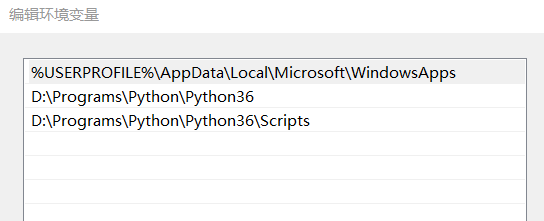
二、下载PIL
PIL官方版不支持py3,不过有非官方那个的替代品pillow,地址:http://www.lfd.uci.edu/~gohlke/pythonlibs/#pillow
注意选择版本:我的python是Python3.6.1,系统是64位的
选择 Pillow-4.1.1-cp36-cp36m-win_amd64.whl
cp36代表cpython3.6,一般cp和python版本一样的.
三、安装PIL
菜单输入cm,打开命令提示符,以管理员身份运行,输入pip install Pillow-4.1.1-cp36-cp36m-win_amd64.whl,但是出错了,提示是C:\Windows\System32中没有找到相应文件。
于是我把Pillow-4.1.1-cp36-cp36m-win_amd64.whl放到C:\Windows\System32中
Bingo!这样就ok了
相关推荐
-
基于Python的PIL库学习详解
摘要 对于图像识别,大量的工作在于图像的处理,处理效果好,那么才能很好地识别,因此,良好的图像处理是识别的基础.在Python中,有一个优秀的图像处理框架,就是PIL库,本博文会分模块,介绍PIL库中的各种方法,并列举相关例子. 参考:http://pillow-cn.readthedocs.io/zh_CN/latest/reference/index.html 网站上列举了PIL库中所有的模块和方法,但是没有相关的例子,博文中会尽量给出相关的例子和进行简单的讲解. 基于的环境:Win10,P
-
使用python PIL库实现简单验证码的去噪方法步骤
字符型图片验证码识别完整过程及Python实现的博主,我的大部分知识点都是从他那里学来的. 想要识别验证码,收集足够多的样本后,首先要做的就是对验证码原始图片进行处理,对验证码识别分类之前,一般包括:将彩色图片转换成灰度图.将灰度图二值化和去除噪点三个基本过程.这里仅以比较简单的验证码为例,介绍一下如何通过python的PIL库对图片去噪. 首先看一下未经处理的验证码图片: 对图片处理主要使用了PIL库的Image类. 1.彩色图片转换成灰度图 首先使用Image的open方法打开上面的图片,可
-
利用Python自带PIL库扩展图片大小给图片加文字描述的方法示例
前言 最近的一个项目中需要在图片上添加文字,使用了OpenCV,结果发现利用opencv给图像添加文字有局限.可利用的字体类型比较少,需要安装Freetype扩展,比较复杂.而且不能用putText函数输出中文,否则就会出现乱码的情况.只好选择使用Python PIL函数库对照片进行处理,利用Python自带的PIL库扩展图片大小给图片加上文字描述,大多都是库函数调用,只是给定图片宽度后计算文字所需行数的代码需要写. 代码比较丑,but it works. 代码示例 #!/usr/bin/env
-
python使用pil库实现图片合成实例代码
本文研究的主要是python PIL实现图片合成的相关内容,具体介绍如下,分享实例代码. 在项目中需要将两张图片合在一起.遇到两种情况,一种就是两张非透明图片的合成, 一种是涉及到透明png的合成. 相关API见 http://pillow.readthedocs.io/en/latest/reference/Image.html 第一种情况,直接将两张图片合在一起就可以了.如下图所示,将两张图片合在一起 += 详细代码 from PIL import Image #加载底图 base_img
-
Python 调用PIL库失败的解决方法
今天学习Python的时候,需要安装一个第三方库,Python Imaging Library,是Python下面一个非常强大的处理图像的工具库,不过PIL目前只支持到Python2.7版本. Pillow是PIL的一个派生分之,目前的最新版本是3.0 安装Pillow的时候,打开Python的安装目录(例如我的是C:\Python27\Scripts),命令行启用easy_install.exe pip pip是Python包管理宫羽,主要用于安装PYPI(python package ind
-
Python实现批量修改图片格式和大小的方法【opencv库与PIL库】
本文实例讲述了Python实现批量修改图片格式和大小的方法.分享给大家供大家参考,具体如下: 第一种方法用到opencv库 import os import time import cv2 def alter(path,object): result = [] s = os.listdir(path) count = 1 for i in s: document = os.path.join(path,i) img = cv2.imread(document) img = cv2.resize(
-
python安装pil库方法及代码
安装PIL 在Debian/Ubuntu Linux下直接通过apt安装: $ sudo apt-get install python-imaging Mac和其他版本的Linux可以直接使用easy_install或pip安装,安装前需要把编译环境装好: $ sudo easy_install PIL 如果安装失败,根据提示先把缺失的包(比如openjpeg)装上. Windows平台就去PIL官方网站下载exe安装包. 操作图像 来看看最常见的图像缩放操作,只需三四行代码: import I
-
python安装requests库的实例代码
requests是python实现的简单易用的HTTP库,使用起来比urllib简洁很多 因为是第三方库,所以使用前需要cmd安装 pip install requests 安装完成后import一下,正常则说明可以开始使用了. 基本用法: requests.get()用于请求目标网站,类型是一个HTTPresponse类型 import requests response = requests.get('http://www.baidu.com') print(response.status_
-
Python使用PIL库实现验证码图片的方法
本文实例讲述了Python使用PIL库实现验证码图片的方法.分享给大家供大家参考,具体如下: 现在的网页中,为了防止机器人提交表单,图片验证码是很常见的应对手段之一.这里就不详细介绍了,相信大家都遇到过. 现在就给出用Python的PIL库实现验证码图片的代码.代码中有详细注释. #!/usr/bin/env python #coding=utf-8 import random from PIL import Image, ImageDraw, ImageFont, ImageFilter _l
-
Python的PIL库中getpixel方法的使用
getpixel函数是用来获取图像中某一点的像素的RGB颜色值,getpixel的参数是一个坐标点.对于图象的不同的模式,getpixel函数返回的值有所不同. 1.RGB模式 from PIL import Image im=Image.open('d:/22.jpg') print(im.mode) print(im.getpixel((0,0))) 结果为 RGB (149, 80, 41) 返回的是坐标点(0,0)处的red,green,blue的数值 2.P模式 from PIL im
-
python安装PIL模块时Unable to find vcvarsall.bat错误的解决方法
可能很多人遇到过这个错误,当使用setup.py安装python2.7图像处理模块PIL时,python默认会寻找电脑上以安装的vs2008.如果你没有安装vs2008,会出现Unable to find vcvarsall.bat错误. 那么如何解决这个错误呢?以下就是这个错误的解决办法. 你可以通过设置VS90COMNTOOLS环境变量来引导python去识别一个新的vs.然后再执行setup.py继续完成安装. 如果你安装了vs2010,在cmd中执行: SET VS90COMNTOOLS
-
python安装dlib库报错问题及解决方法
问题描述 我是debain 系的linux系统没遇到这个问题,在centos系统遇到的 Collecting dlib Downloading http://mirrors.cloud.aliyuncs.com/pypi/packages/63/92/05c3b98636661cb80d190a5a777dd94effcc14c0f6893222e5ca81e74fbc/dlib-19.19.0.tar.gz (3.2MB) 100% |███████████████████████
-
python安装第三方库如xlrd的方法
python安装第三方库有两种方法 方法一: 1.在命令行中使用命令 pip install xlrd 使用 pip list检查是否安装成功 pip list 方法二: 在pyCharm中搜索安装 1."flie"-->"setting" 2.选择弹出框的项目的'project interpreter' 3.点击右上方的"+"进入搜索第三方库界面 4.搜索所需要安装的库,进行安装 5.安装中 6.至此安装完成 到此这篇关于python安装
-
离线安装python的requests库方法
目录 前言 1.下载安装包 1.1 检查requests模块所需依赖包 1.2 下载requests所需依赖包 1.3 下载requests包 2.安装 2.1 安装requests所需依赖包 2.2 安装requests 3.检查是否安装成功 总结 前言 本文详细记录了在win7中离线安装python requests的过程,包括安装requests所需依赖包. 环境:win7.python3.8.9(win7中可安装的最新python版本).无法连接互联网 1.下载安装包 1.1 检查req
随机推荐
- isnumeric检测是否为数字类型的asp代码
- SQL大量数据查询的优化及非用like不可时的处理方案
- js正则表达式replace替换变量方法
- java多线程编程学习(线程间通信)
- JavaFX之TableView的使用详解
- iOS10 适配以及Xcode8配置总结
- Markdown+Bootstrap图片自适应属性详解
- ASP.NET动态添加用户控件的方法
- BootStrap中的table实现数据填充与分页应用小结
- ASP中Session技巧 默认过期时间为20分钟
- unity实现摄像头跟随
- SWT(JFace) 体验之FontRegistry
- 浅析vue数据绑定
- jQuery实现点击某个div打开层,点击其他div关闭层实例分析(阻止冒泡)
- MSHTA漏洞为黑客大开远程控制之门(图)
- 阿里云Centos7安装LNMP+wordpress
- win2008 R2 WEB环境配置之Mssql Server 2008 R2 安装图文教程及远程连接设置方法
- javaWeb自定义标签用法实例详解
- PHP的压缩函数实现:gzencode、gzdeflate和gzcompress的区别
- 如何在PHP中使用Oracle数据库(6)

